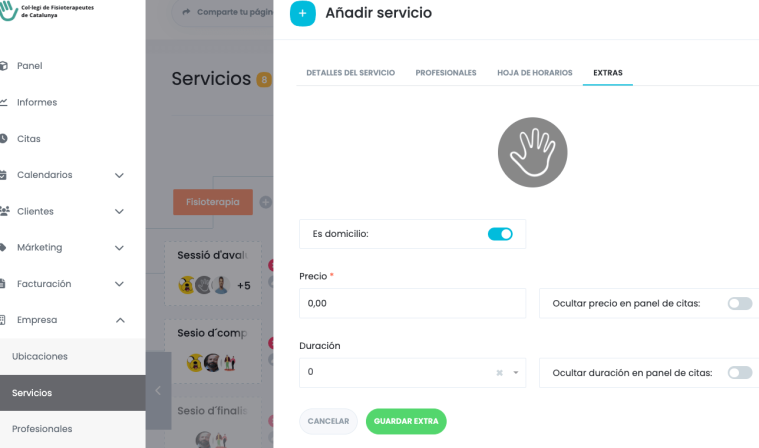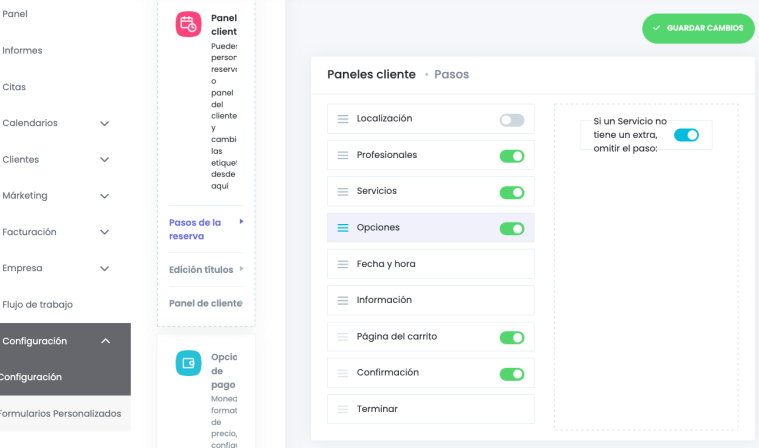CREAR O MODIFICAR SERVICIOS A DOMICILIO
Procedimiento accesible solo mediante Web por usuarios/as autorizados
Los servicios marcados como «a domicilio» son un tipo de prestación con características especiales que os indicaremos a continuación. Pero presuponemos que ya es conocida la manera de crear un servicio sin este extra. Si necesitas más información sobre la creación de un servicio, antes consúltalo aquí
Para acceder a la creación de un servicio sigue esta ruta: Empresa > Servicios y una vez que hayas creado un servicio edítalo.
VISTA GENERAL
En la pestaña «Extra» haz click en «Es a domicilio». Esto permitirá que cuando se cree una cita con este servicio se le puede añadir la característica extra de que sea a domicilio. Esto tiene varias consecuencias:
Primero su cuantía y duración se verán incrementadas con los datos que se hayan indicado en esta pantalla. Es decir, la duración y precio de una cita son el tiempo y precio de el servicio más el tiempo y servicio explicitado en el extra.
En el calendario aparecerá un icono con una casa para indicar el tipo de servicio.
A la hora de crear una cita a domicilio se tendrá en cuenta el horario del centro, el horario del profesional escogido y el horario incluido en el propio servicio (en caso de que exista), y tendrá que estar disponibles en los tres horarios para que la plataforma permita la creación de esa cita.
CREANDO UNA CITA
Si no especifica que es una cita a domicilio la cita será considerada como una cita normal por lo que su precio y tiempo no se verán afectados, por lo que en este caso hay que ir a la pestaña «Extra» y seleccionar la opción «Es domicilio»
CITAS A DOMICILIO EN PANEL PÚBLICO DE CITAS
Como sabéis, los clientes tienen acceso a un panel en donde pueden solicitar citas de vuestro centro en las horas que aún no estén ocupadas. En principio ellos no pueden solicitar citas con extra.
Pero esto se puede cambiar haciendo clic en: Configuración > Configuración> Paneles Cliente.
Aquí, la sección opciones tendrá que estar activada.
Hay una segunda opción que permite que solo se muestre este panel de opciones si el servicio tiene extras (recomendado).